कोरोना संकट के बीच सभी के लिए फ्री हुआ Google Meet; कैसे करें इस्तेमाल
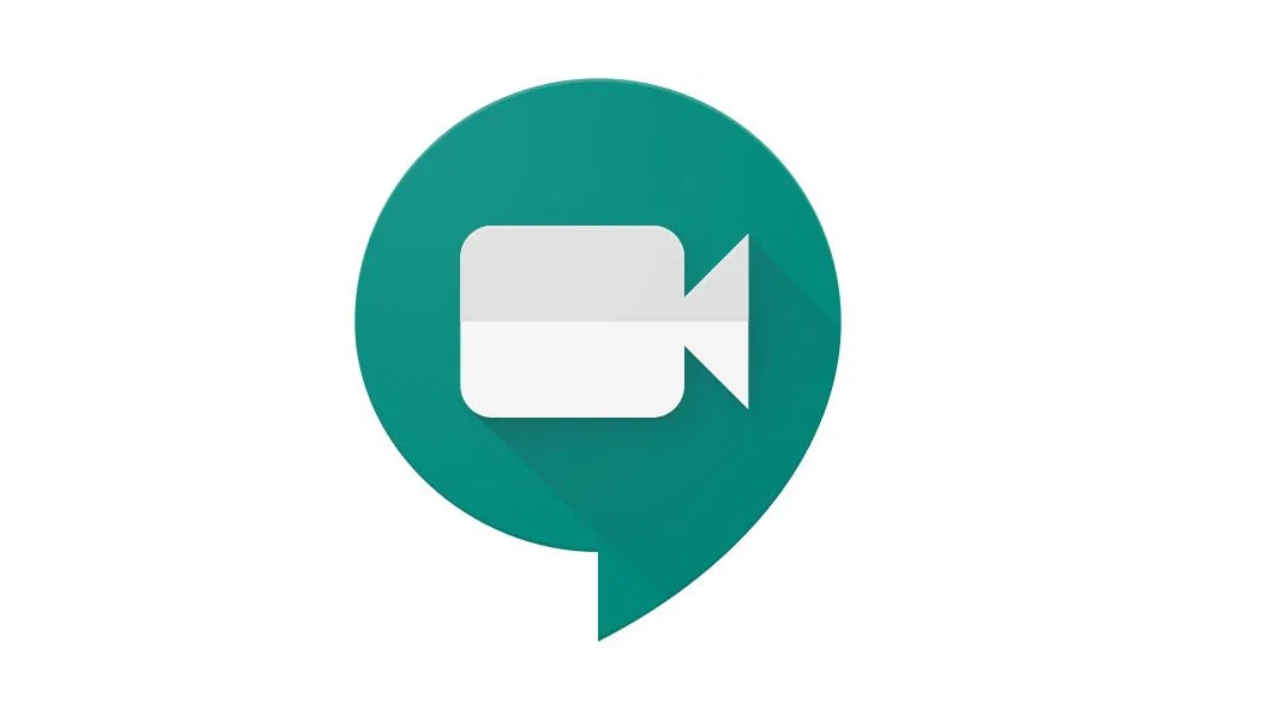
कोरोना वायरस रोकथाम को ध्यान में रखते हुए आपको घर पर ही रखने के लिए अब गूगल ने एक बड़ा कदम उठाते हुए Google Meet Video Conferencing App को सभी के लिए फ्री कर दिया है
अब आप इस एप्प को अपने ईमेल आईडी के माध्यम से इस्तेमाल कर सकते हैं
ऐसा करने के लिए आपको meet.google.com पर जाना होगा
कोरोना वायरस रोकथाम को ध्यान में रखते हुए आपको घर पर ही रखने के लिए अब गूगल ने एक बड़ा कदम उठाते हुए Google Meet Video Conferencing App को सभी के लिए फ्री कर दिया है, अब आप इस एप्प को अपने ईमेल आईडी के माध्यम से इस्तेमाल कर सकते हैं, ऐसा करने के लिए आपको meet.google.com पर जाना होगा। इसके अलावा G Suite के वाईस प्रेसिडेंट और GM, Javier Soltero ने कहा है कि, “जल्द ही लोग अपने जीमेल अकाउंट के अंदर ही Google Meet को देख पाएंगे।”
Google Meet खासतौर से G Suite का हिस्सा होगा जो बिज़नेस, ऑर्गनाज़ेशन और स्कूल आदि के लिए प्रॉडक्टिविटी सोल्यूशन है। हालांकि, सभी यूज़र के लिए यह उपलब्ध होने के बाद यूज़र्स meet.google.com या iOS और Android के लिए मोबाइल ऐप्स पर जाकर इसका उपयोग कर सकते हैं।
गूगल मीट का यह कदम मौजूदा हालात में मददगार साबित होगा क्योंकि इस समय लोग बड़ी तादाद में विडियो कॉन्फ्रेंसिंग ऐप्स का उपयोग कर रहे हैं। Google ने पिछले महीने Hangouts Meet का नाम बदल कर Meet कर दिया था। कंपनी हैंगआउट नाम से छुटकारा पाने वाली है और जून से Hangouts ऐप्स को डिसकंटिन्यू कर दिया जाएगा।
Google Meet कैसे करता है काम?
सबसे पहले स्टार्ट मीटिंग पर क्लिक करें, इसके बाद एक नई विंडो ओपन हो जायेगी, इसके बाद यह मीटिंग स्टार्ट हो जायेगी और आप इसे इसके बाद दूसरों के साथ शेयर कर सकते हैं।
इसके अलावा आप उन मीटिंग आदि को आसानी से ज्वाइन भी कर सकते हैं, जिनके लिए आपके पास रिक्वेस्ट आई है। आपको यह मात्र मीटिंग कोड को इंटर करके करना होगा। इसके अलावा आप मीटिंग को प्लान भी कर सकते हैं, और आप गूगल कैलेंडर के माध्यम से लोगों को डायरेक्टली मीटिंग के लिए इनवाइट भी कर सकते हैं।
अब ऐसे में अगर आप Google Meet का इस्तेमाल कर रहे हैं, तो आपको कुछ जरुरी बातों का ध्यान रखना भी जरुरी है, जिनके बारे में आज हम आपको बताने जा रहा हैं। आज हम आपको बताने वाले है कि आखिर आप कैसे गूगल मीट के माध्यम से स्क्रीन को शेयर कर सकते हैं, क्या आप जानने के लिए तैयार हैं? तो चलिए शुरू करते हैं।
Google Meet: डेस्कटॉप या लैपटॉप पर कैसे करें
- जब आप एक विडियो कॉल में हैं तो यह सही कदम है, अगर नहीं तो किसी विडियो कॉल में आपको आना होगा।
- इसके बाद आपको बॉटम राईट कॉर्नर पर नजर आ रहे ‘प्रेजेंट नाउ’ ऑप्शन पर क्लिक करना होगा।
- अब यहाँ आप चुनाव कर सकते हैं कि आपको क्या दिखाना है, यहाँ आप Entire Screen, Window, Tab आदि में से चुनाव कर सकते हैं।
- जब आप इसका चुनाव कर लेते हैं तो आपको शेयर बटन पर क्लिक करना होगा।
Google Meet: एंड्राइड फोन में कैसे करें
एंड्राइड फोंस में इस प्रक्रिया यानी स्क्रीन को शेयर करना बेहद ही आसान है या ऐसा ही है जैसा अभी हमने ऊपर देखा है, तो आइये इसके बारे में भी जानते हैं।
- सबसे पहले आपको एक विडियो कॉल में इंटर करना होगा।
- इसके आपको मेनू में नजर आ रहे तीन डॉट्स पर क्लिक करना होगा, इसके बाद आपको ‘प्रेजेंट स्क्रीन’ पर क्लिक करना होगा।
- अब आपको एक मैसेज आने वाले कि क्या आप आप वाकई अपने पर्सनल और जरुरी इनफार्मेशन को प्रेजेंट करना चाहते हैं।
Google Meet: iPhones में कैसे करें
अगर आप iPhone या iPad का इस्तेमाल करते हैं तो हम आपको बताने वाले हैं कि आखिर आप इन दोनों ही डिवाइस पर कैसे Google Meet Video Call के दौरान अपनी स्क्रीन को शेयर कर सकते हैं, आइये जानते हैं।
- Google Meet App के माध्यम से एक विडियो कॉल में इंटर करें।
- अब आपको एंड्राइड की तरह ही मेनू में नजर आ रहे तीन डॉट्स पर क्लिक करना होगा, इसके बाद आपको ‘प्रेजेंट स्क्रीन’ पर क्लिक करना होगा।
- अब आपको ‘स्टार्ट ब्रॉडकास्ट’ बटन पर क्लिक करना होगा।
- अब आपको स्क्रीन आपके साथ इस कॉल पर अन्य सभी लोगों के साथ शेयर हो जाने वाली है।
यहाँ एक बात यह याद रखने वाली है कि आप किसी भी डिवाइस के माध्यम से अपनी स्क्रीन को बेशक शेयर कर रहे हों, लेकिन आप किसी भी समय जब आप चाहते हैं बंद भी कर सकते हैं।
Digit Hindi
Ashwani And Aafreen is working for Digit Hindi, Both of us are better than one of us. Read the detailed BIO to know more about Digit Hindi View Full Profile





